-
如何查看电脑系统的安装日期(系统安装日期的查看方法)
在使用电脑的过程中,有时我们需要了解电脑系统的安装日期,以便更好地了解电脑的使用历史和维护情况。那么,如何查看电脑系统的安装日期呢?下面我将为大家介绍几种常见的方法。
方法一:通过系统信息查看
Windows系统自带了一个系统信息工具,可以方便地查看电脑的硬件和软件信息,包括系统的安装日期。
1. 首先,打开"开始菜单",点击"运行"(或按下Win+R快捷键)。
2. 在运行对话框中输入"msinfo32",然后点击"确定"。
3. 在系统信息窗口中,可以看到"系统概要"下的"安装日期"一栏,即为系统的安装日期。
方法二:通过命令提示符查看
命令提示符是Windows系统中一个强大的命令行工具,可以执行各种系统操作和查询命令。通过命令提示符也可以查看电脑系统的安装日期。
1. 打开"开始菜单",搜索并点击"命令提示符"(或按下Win+R快捷键,输入"cmd",然后点击"确定")。
2. 在命令提示符窗口中,输入以下命令并按下回车键:
systeminfo | find /i "install date"
3. 稍等片刻,系统会显示出安装日期的相关信息,其中包括系统的安装日期。
方法三:通过注册表查看
注册表是Windows系统中存储各种配置信息的数据库,我们可以通过查看注册表来获取电脑系统的安装日期。
1. 打开"开始菜单",搜索并点击"运行"(或按下Win+R快捷键)。
2. 在运行对话框中输入"regedit",然后点击"确定"。
3. 在注册表编辑器中,依次展开以下路径:HKEY_LOCAL_MACHINESOFTWAREMicrosoftWindows NTCurrentVersion。
4. 在"CurrentVersion"文件夹中,可以看到一个名为"InstallDate"的键值,该键值即为系统的安装日期。
以上就是几种常见的查看电脑系统安装日期的方法。不同的方法适用于不同的操作系统版本,大家可以根据自己的情况选择合适的方法进行查看。希望对大家有所帮助!
- 2024-08-28 OPPO Find X8全系将搭载索尼顶级影像模组,拍照新高度即将来临!
- 2024-08-30 河南汝州41名考生刚入职疾控中心4月,竟遭考试作废要求离职?
- 2024-08-30 女子逆行插队狂扇对向司机 被行拘
- 2024-08-30 英伟达市值惊现大跳水,一夜蒸发近1.4万亿人民币!
- 2024-08-28 小米自研芯片新突破,玄戒SoC明年震撼发布?
- 2024-08-28 小米15 Ultra即将震撼登场,四摄全焦段亿级像素,摄影新纪元来了!
- 2024-08-28 联发科天玑9400即将震撼发布,GPU性能飙升30%!这将是手机性能的又一里程碑吗?
- 2024-08-28 小米自研芯片新突破,玄戒SoC明年震撼发布?
- 2024-11-11 全国公认十大行车记录仪品牌?行车记录仪哪个牌子好用最实用?
- 2024-08-28 华为nova13终于来了?九月发布,花粉们准备好了吗?